iPhoneのモバイルデータインターネット速度が遅い:修正
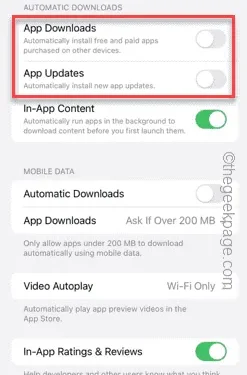
iPhone のモバイル データ接続が遅くて、ラグが発生していますか? 通常、携帯電話のセルラー インターネットの強度は、エリア、セルラー ネットワークの種類、ローミングの種類など、いくつかの要因によって決まります。より高速で信頼性の高いセルラー インターネット接続を実現するために実行できる方法がいくつかあります。
修正1 – iPhoneを強制的に再起動する
場合によっては、デバイスを強制的に再起動すると、携帯電話ネットワークの接続など、多くのものがリセットされることがあります。
ステップ 1 –音量アップキーを 1 回押して放します。次に、音量ダウンキーを押して、もう一度放します。
ステップ 2 –プロセスの次の部分では、右側のボタンを押し続けます。
iPhone の再起動が完了するまで待ちます。モバイルデータ通信を有効にして、ネットワークの速度を確認します。
もう一度チェック。
修正2 – データモードを変更する
5G はネットワーク速度が向上しますが、信号が弱い遠隔地では速度が遅くなる可能性があります。
ステップ 1 –携帯電話の設定に移動します。
ステップ 2 –「モバイル サービス」オプションを開きます。
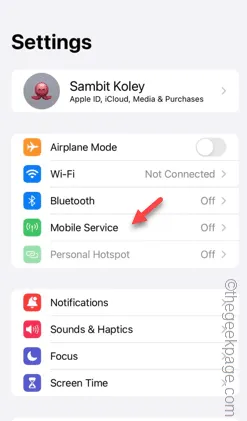
ステップ 3 –次に、「モバイルデータ オプション」オプションをタップしてアクセスします。
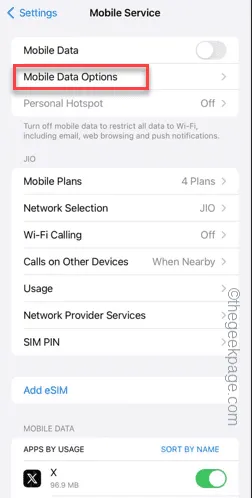
ステップ4 –「データモード」機能をタップします。
ステップ 5 – 「低データモード」オプションを無効にします。
ステップ 6 –リストから「5G でより多くのデータを許可する」オプションを有効にします (利用可能な場合)。
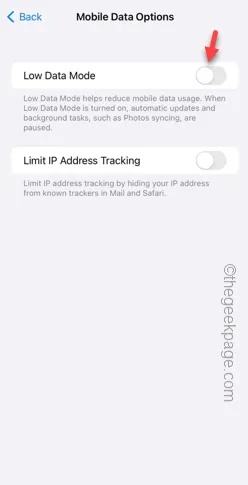
この設定を有効にした後、携帯電話のセルラー ネットワークをテストします。これが機能するかどうかを確認します。
修正3 – 5G Auto/4Gネットワークタイプを使用する
適切なネットワーク タイプを使用して、携帯電話のセルラー データ速度を向上させます。
ステップ 1 – [設定]をタッチして開きます。
ステップ 2 –次に、「モバイル サービス」設定を開きます。
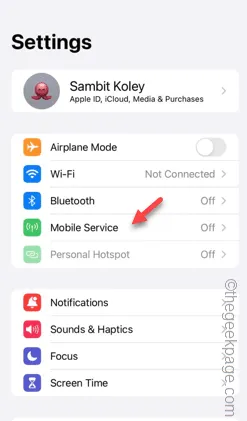
ステップ 3 –「モバイルデータ オプション」タブで、「音声とデータ」設定を開きます。
ステップ 4 –これを「5G 自動」または「4G」に設定する必要があります。こうすることで、携帯電話のセルラーデータ不足に悩まされることがなくなります。
その後、携帯電話のネットワーク速度をテストします。
修正4 – アプリの自動ダウンロードを無効にする
iPhone の設定で自動アプリダウンロード機能を無効にします。
ステップ 1 –設定パネルに移動します。
ステップ2 –次に、「App Store」設定を開きます。
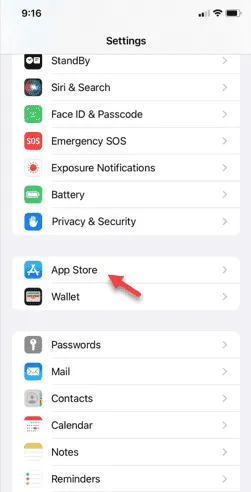
ステップ 3 –下にスライドして「自動ダウンロード」パネルを見つけます。
ステップ 4 –「アプリのダウンロード」と「アプリの更新」オプションをオフモードに無効にします。
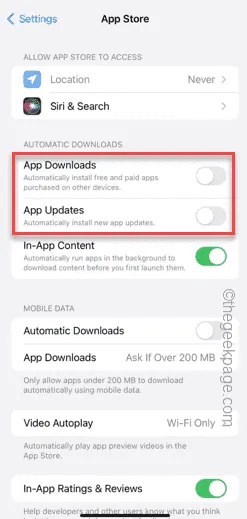
ステップ 5 –次に、「自動ダウンロード」オプションをオフにします。
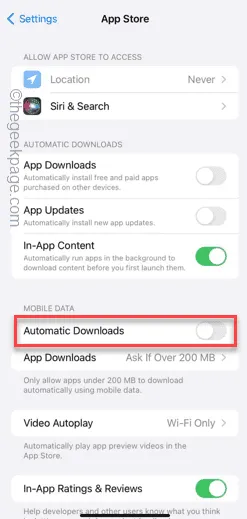
バックグラウンドでのアプリの更新/ダウンロードには、モバイルデータは使用されません。
修正5 – バックグラウンドアプリの更新にWi-Fiを使用する
iPhone はモバイル データ/Wi-Fi を使用してバックグラウンドでアプリを更新します。このプロセスでモバイル データが使用されないように注意してください。
ステップ 1 – ⚙️ をタッチしてアクセスします。
ステップ 2 –「一般」設定を見つけます。
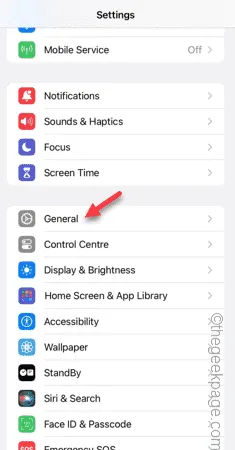
ステップ 3 –下にスワイプして、「App のバックグラウンド更新」オプションを見つけます。
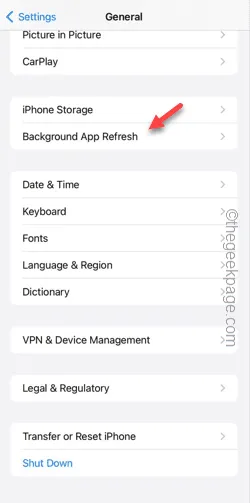
ステップ 4 –「バックグラウンド アプリの更新」オプションをタッチしてアクセスします。
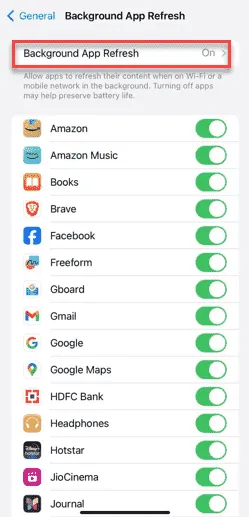
ステップ5 – 「 Wi-Fi 」モードに設定します。
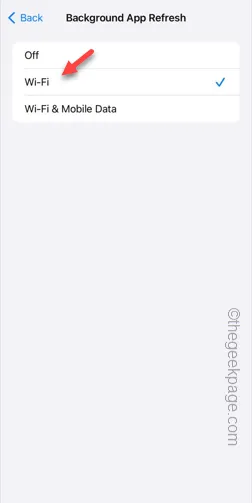
携帯電話のアプリは、自動的に更新するためにモバイルデータを消費しません。そのため、携帯電話のモバイルデータをすべて使用できます。
修正6 – SIMカードを取り出して再度挿入する
SIM カードを携帯電話から取り出し、再度挿入します。
ステップ 1 – SIM イジェクタ PIN を使用して、携帯電話から SIM トレイを取り出します。
ステップ 2 – SIM トレイから SIM を取り出すなどの操作は行わないでください。
ステップ 3 – 10 秒待ってから、SIM トレイを携帯電話に再度挿入します。
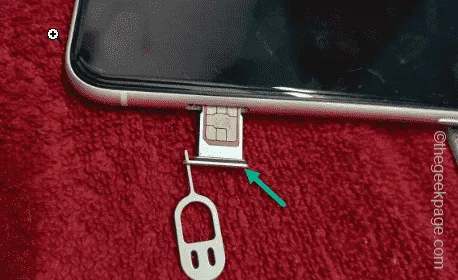
携帯電話のデータが復旧するまで、電話機を 5 秒間そのままにしておきます。
携帯電話のデータを有効にして、ネットワーク速度をテストします。


コメントを残す